随着操作系统的兴起,在众多操作系统中,win10系统在很多方面都要比其他操作系统全面,因此大多数用户都会选择win10系统,但是有用户在使用win10系统时发现win10无法打开设置,这是怎么回事?下面小编为大家带来win10无法进入设置界面解决方法。
具体步骤如下:
1、按“win+R”打开运行窗口,输入“msconfig”,点击“确定”;
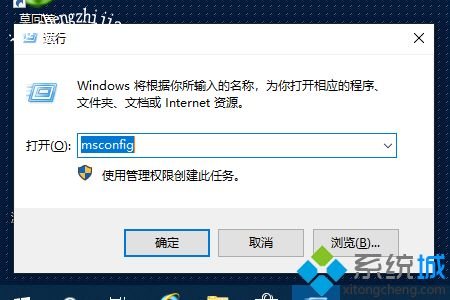
2、进入系统配置界面,点击“服务”,然后勾选“隐藏所有Microsoft服务”,点击“全部禁用”-“应用”,再点击“确定”;
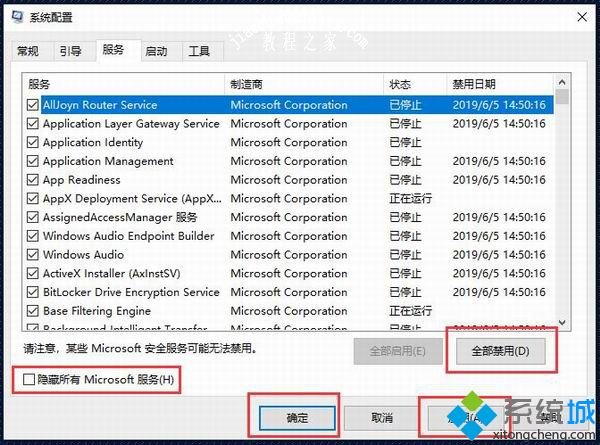
3、完成以上操作后,点击常规栏目下的“诊断启动”,点击“确定”;
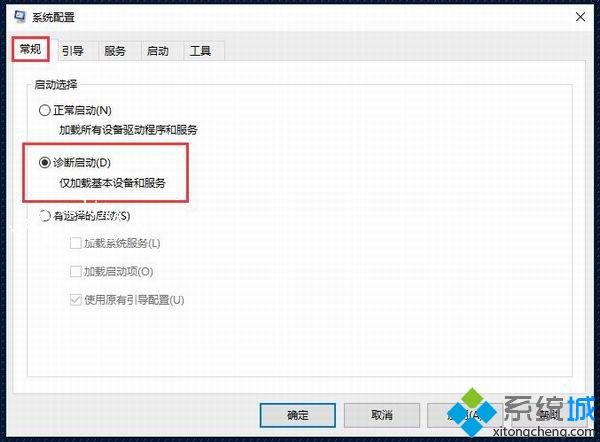
4、选择“重新启动”。
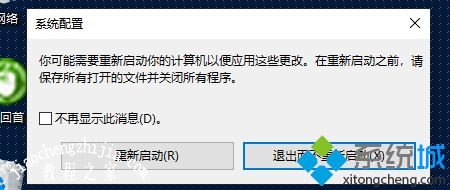

以上就是小编为大家带来的win10无法进入设置界解决方法,通过上述方法就可以解决win10无法进入设置界面的问题。














